如何在2019版的wps文字中进行文档的校对
随着科技的发展,越来越多的工作可以使用电脑来完成,当我们在使用电脑中的wps文字时,应该如何使用其来进行文字的校对呢?接下来就由小编来告诉大家。
具体如下:
1. 第一步,打开电脑,使用wps文字打开要校队的文档,进入文档主页后,点击上方菜单栏中的审阅选项。
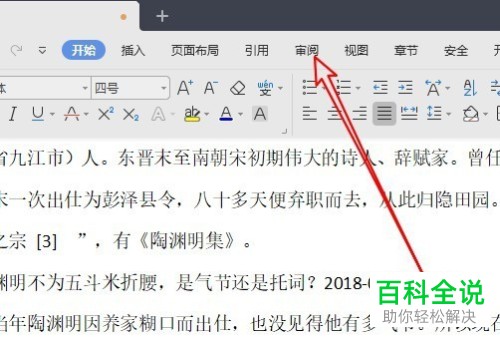
2.第二步,在二级菜单中选择文档校对按钮。
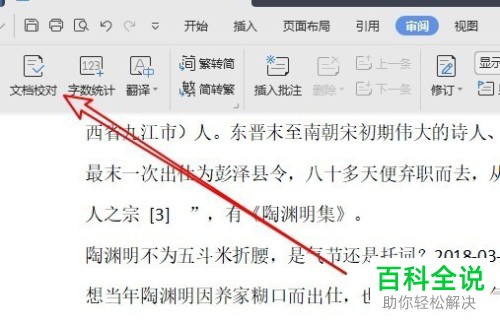
3. 第三步,在弹出的wps文档校对页面中,点击右下方的开始校对按钮。
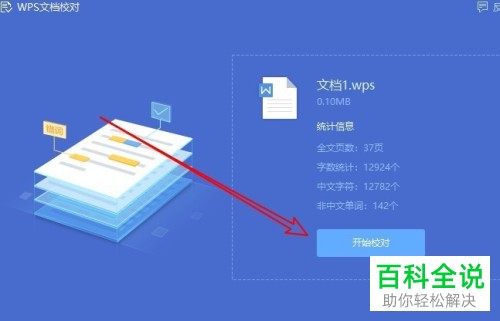
4.第四步,等待校对结束后,点击下方的马上修正文档按钮。
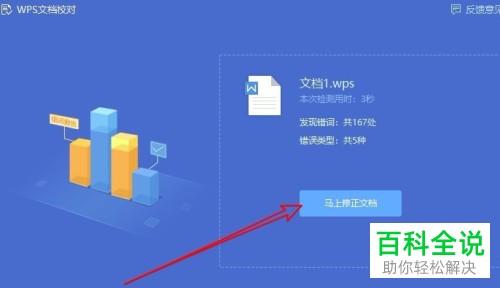
5. 第五步,回到文档页面,错误的词语将高亮显示出来。
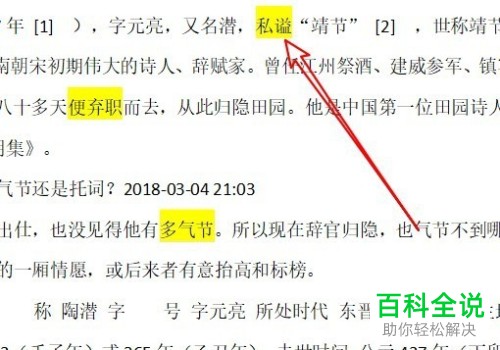
6. 第六步,在右侧的页面中会显示错误的原因与内容,还会有建议修改的词语。

以上就是小编为大家带来的使用wps2019文字校对文档的方法。
赞 (0)

